Configure as atualizações de campo do Zoho CRM
A opção Atualização de Campo ajuda você a atualizar automaticamente determinados valores de campo nos registros, quando a regra de fluxo de trabalho associada é acionada.
Disponibilidade

Permissão necessária
Usuários com perfil administrativo podem acessar esse recurso.
Para criar atualizações de campo
- Vá para Configuração > Automação > Ações > Atualizações de Campo;
- Na página Atualizações de Campo de Workflows, clique em Configurar Atualização de Campo;
- Na página Nova Atualização de Campo de Workflows, faça o seguinte:
- Insira um Nome para a atualização do campo;
- Selecione o Módulo na lista suspensa.Você também pode atualizar os valores de campo dos registros-pai relacionados que são associados ao registro selecionado para a regra de fluxo de trabalho.Por exemplo: ao criar regras de fluxo de trabalho para Contatos, você também poderá atualizar os campos dos registros da Conta pai;

- Selecione o campo na lista suspensa Atualizar que precisa ser atualizado;
- Especifique o valor para o campo que você deseja atualizar;
- Clique em Salvar.

Nota
- As Atualizações de Campo de Fluxo de Trabalho não podem ser associadas a uma regra de fluxo de trabalho se os Critérios de Execução selecionados para uma regra forem 'Excluir';
- Você pode associar um máximo de 5 atualizações de campo a cada ação (Ações Instantâneas e Agendadas);
- Você também pode atualizar o campo Proprietário do Registro usando esse recurso;
- Você também pode usar esse recurso para atualizar um campo de texto e um campo DateTime sem valor para que o campo seja deixado em branco;
- Você pode atualizar os campos da Lista de opções que não são obrigatórios como 'Nenhum';
- Usando atualizações de campo de fluxo de trabalho, o proprietário do registro pode ser alterado. Se o usuário a ser atribuído estiver inativo ou não confirmado, a atualização do campo de fluxo de trabalho não será executada;
- De dentro de uma regra de fluxo de trabalho, você também pode criar Atualizações de Campo de Fluxo de Trabalho para atualizar os campos do registro-pai.
| Tipo de registro | Registros-pai que você pode atualizar |
| Contatos | Contas, Fornecedores |
| Negócios | Contas, Campanhas, Contatos |
| Casos | Produtos, Contas, Ofertas, Contatos |
| Soluções | Produtos |
| Produtos | Fornecedores |
| Aspas | Contatos, Contas, Ofertas |
| Ordem de venda | Contatos, Contas, Ofertas, Cotações |
| Pedidos | Contatos, Fornecedores |
| Faturas | Contas, Ordens de Venda, Contatos |
Cenário para atualização de campo
Cenário:
Você quer ter certeza de que não perde o controle de todos os leads da Large Enterprise.
Assim, você cria uma regra de fluxo de trabalho e associa uma atualização de campo a ela.
Regra: Sempre que um lead é criado/editado com a indústria como grande empresa e seu status de lead não é contatado.
Ação (Atualização de campo): atualize o status do cliente potencial para entrar em contato imediatamente.
Primeiro, você precisa criar a Atualização de Campo de Fluxo de Trabalho, conforme indicado abaixo:
- Clique em Configuração > Automação > Ações > Atualização de Campo;
- Na página Atualização de Campo de Fluxo de Trabalho, clique em Configurar Atualização de Campo;
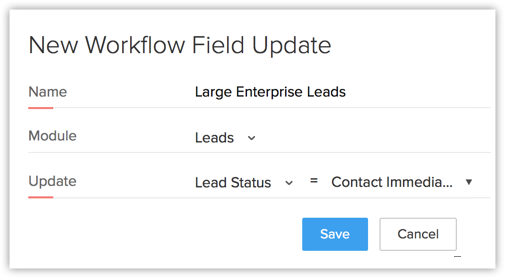
- Na página Nova Atualização de Campo de Workflow, insira um Nome para a atualização;
- Selecione o Módulo ao qual a atualização de campo se aplica;
- Especifique a atualização como Status do Cliente Potencial = Contato Imediato;
- Clique em Salvar.
Depois que as atualizações de campo forem criadas, você precisará criar uma regra de fluxo de trabalho com o seguinte: - Módulo - Leads;
- Executar em - Criar;
- Critérios de regra - O status do lead não é contatado e a indústria é uma grande empresa;
- Ação Instantânea - Atualização de Campo de Fluxo de Trabalho (selecione a atualização de campo que você criou).
Agora, quando você cria um lead com o setor como grande empresa e o status do lead como não contatado, o status é atualizado automaticamente como contatar imediatamente.
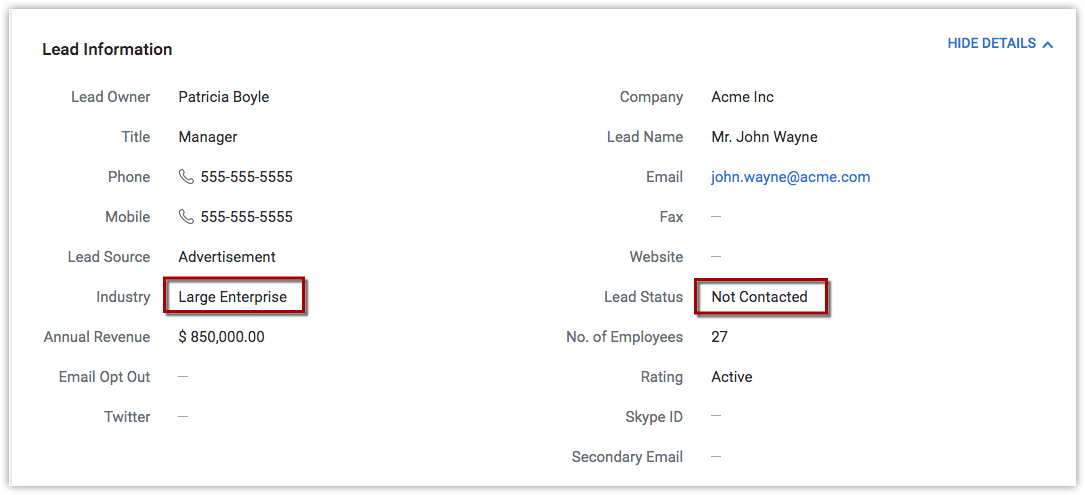
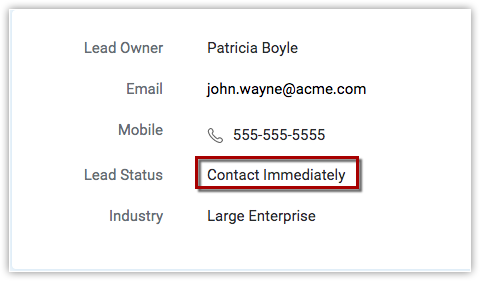
Para consultoria especializada Zoho CRM, consulte um Zoho Expert, ligue ou envie WhatsApp para +55 (11) 93937 1547.
Fale com os Zoho Experts
Recent Articles
Como integrar Google Ads no Zoho Landing Page
Ao integrar o Zoho LandingPage com o Google Ads, você pode rastrear leads que se inscreveram por meio de campanhas de anúncios segmentados e grupos de anúncios. Você também pode integrar seu formulário de página de destino ao Zoho CRM para rastrear a ...Como Configurar Redirecionamentos 301 para Artigos da Base de Conhecimento no Zoho Desk
Os artigos da base de conhecimento são identificados pelo link permanente ou URL que é gerado automaticamente quando são publicados. O URL inclui o nome da categoria, os nomes das subcategorias e o título do artigo. Um URL pode alterar horas extras ...Como baixar artigos da base de conhecimento do Zoho Desk como Arquivos PDF
Os artigos da base de conhecimento contêm uma variedade de informações, como detalhes do produto, especificações, white papers, diretrizes de conformidade e SOPS, que podem ser acessados on-line. No entanto, cópias para download desses artigos podem ...Como converter feedback de artigos em tickets no Zoho Desk
No módulo Base de Conhecimento, ao clicar em um artigo, os agentes ou escritores inserem a visualização de detalhes do artigo onde podem visualizar o: Comentários que ajudam os leitores do centro deixaram no artigo (artigos publicados) Lista de ...Como permitir comentários públicos em artigos da base de conhecimento (KB) no Zoho Desk
O feedback do cliente desempenha um papel importante na melhoria dos produtos, bem como dos recursos instrucionais associados a eles. Com mais organizações implementando modelos de suporte ao cliente de autoatendimento, é imperativo dar aos clientes ...
Popular Articles
Como posso alterar ou redefinir a senha da Conta do Google?
Sua senha da Conta do Google é a mesma usada em outros produtos do Google, como Gmail e YouTube. Se esquecer sua senha e quiser redefini-la ou alterá-la por razões de segurança, siga as etapas abaixo. SENHA ESQUECIDA Caso não saiba a senha da sua ...Como alterar ou redefinir minha senha do Zoho?
Sua conta Zoho é a chave para acessar uma gama de ferramentas poderosas que podem impulsionar sua produtividade e o sucesso do seu negócio. No entanto, com grande poder vem uma grande responsabilidade – proteger sua conta com uma senha forte é ...Zoho Mail offline
Apesar da crescente popularidade dos aplicativos de mensagens, o email manteve seu trono como o principal modo de comunicação oficial. A verificação de e-mails tornou-se sinônimo de trabalho, e o trabalho não se limita mais ao escritório. ...Adicionando Alias (apelidos) no Zoho Mail
Quando um usuário tem vários endereços de e-mail para a mesma conta, o endereço de e-mail adicional pode ser configurado como um alias de e-mail para a conta. Os aliases de e-mail são particularmente úteis para administrar vários domínios. Quando uma ...Você conheçe o botão de Ítens Recentes no Zoho CRM?
ÍTENS RECENTES. Você conhece o ícone Ítens Recentes no canto inferior direito, da tela do CRM Zoho ? Este botão é muito usado no CRM Zoho e serve para visualizar os últimos 20 ítens acessados. Seja ele, um “Cliente”, um “Negócio”, um “Evento”, ...
Related Articles
Configurando regras de workflow no Zoho CRM
As regras de fluxo de trabalho no Zoho CRM são um conjunto de ações (notificações por e-mail, tarefas e atualizações de campo) que são executadas quando determinadas condições especificadas são atendidas. Essas regras automatizam o processo de envio ...Convertendo registros usando (Workflows) regras de fluxo de trabalho no Zoho CRM
A conversão de leads, cotações ou ordens de venda pode ser automatizada usando regras de fluxo de trabalho. Quando um registro atende aos critérios definidos na regra de fluxo de trabalho, todas as ações associadas são acionadas para o registro. As ...Fluxo de Trabalho para Chamadas no Zoho CRM
As regras de fluxo de trabalho para chamadas permitem que você execute determinadas ações automaticamente sempre que uma chamada é recebida, feita, perdida ou agendada. Reduz significativamente o esforço manual de atualizar ou adicionar detalhes ...Cenários de Workflow do Zoho CRM
As regras de fluxo de trabalho ajudam a automatizar vários processos de vendas em sua empresa. A seguir estão alguns cenários que demonstram o uso de regras de fluxo de trabalho no Zoho CRM. Criar uma regra de fluxo de trabalho para automatizar a ...Como Concatenar dois campos no Zoho CRM — Combine dois valores de campo em um terceiro campo único
Há momentos em que é necessário combinar dois valores de campos separados em um único campo. Nesses casos, podemos concatenar dois campos separados do mesmo módulo com o uso de uma função personalizada. Por exemplo, em um dos módulos, podemos querer ...
